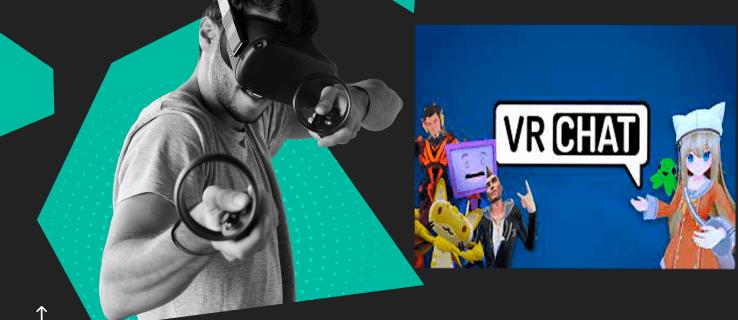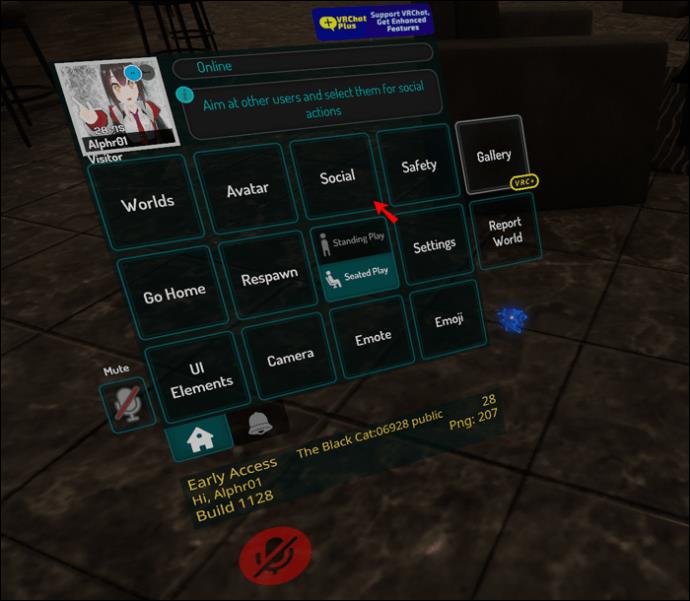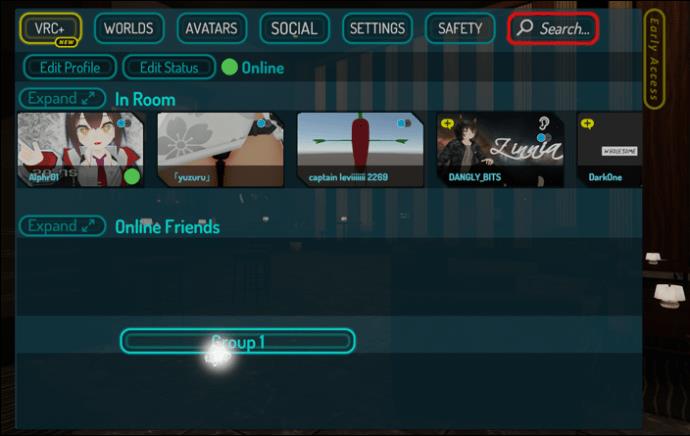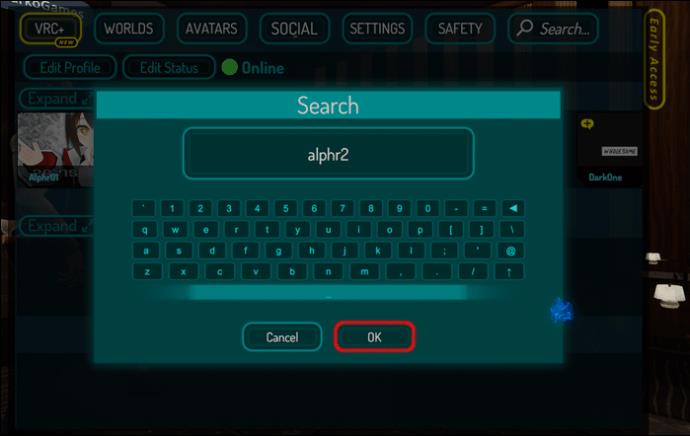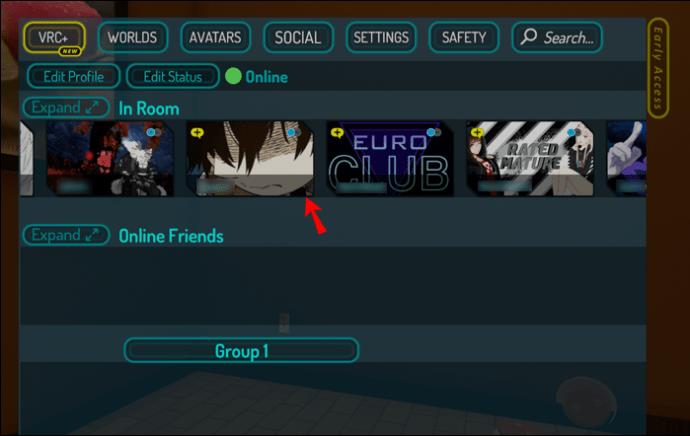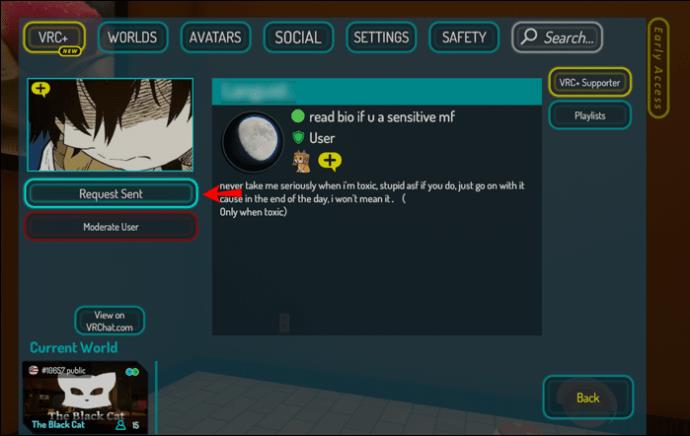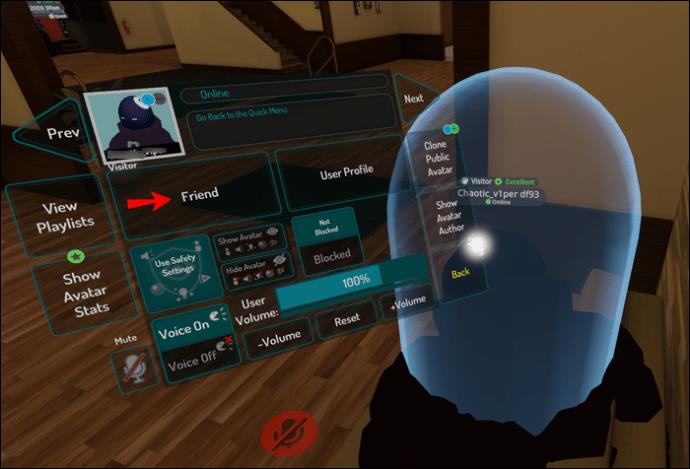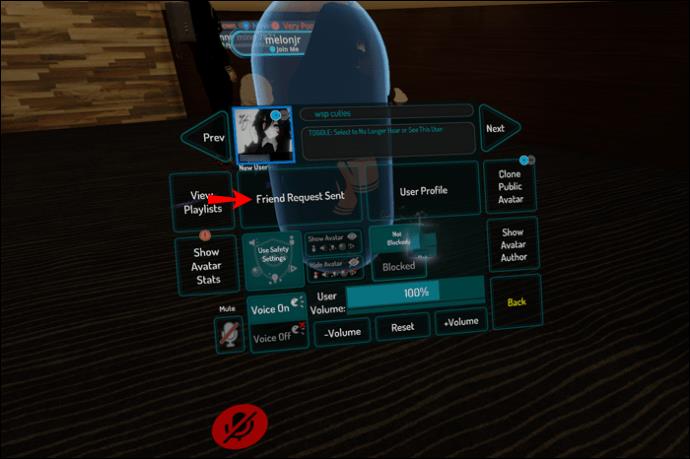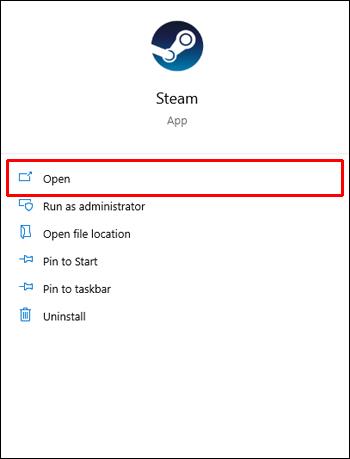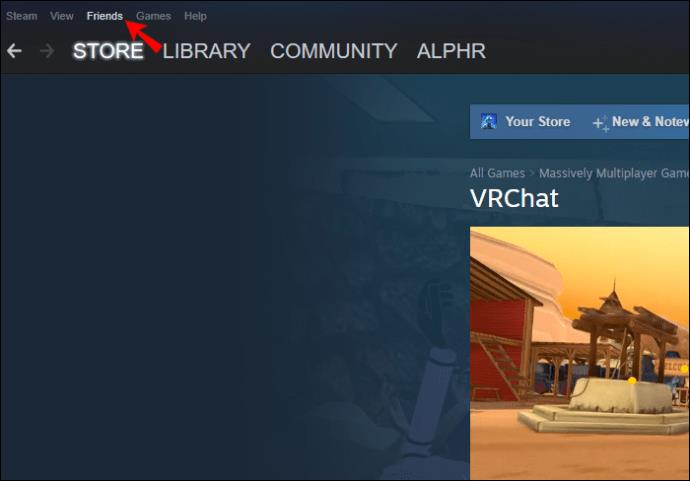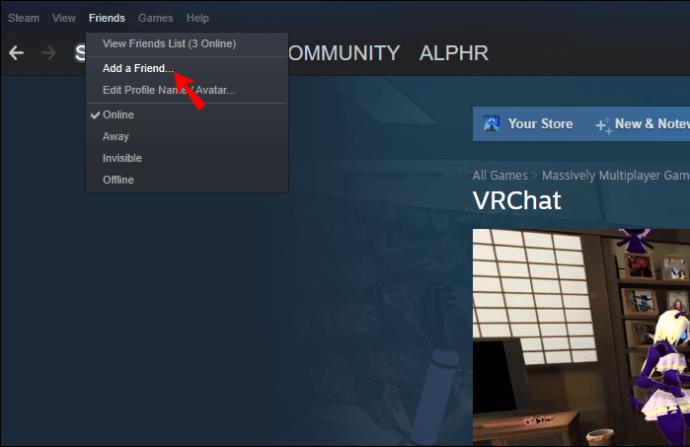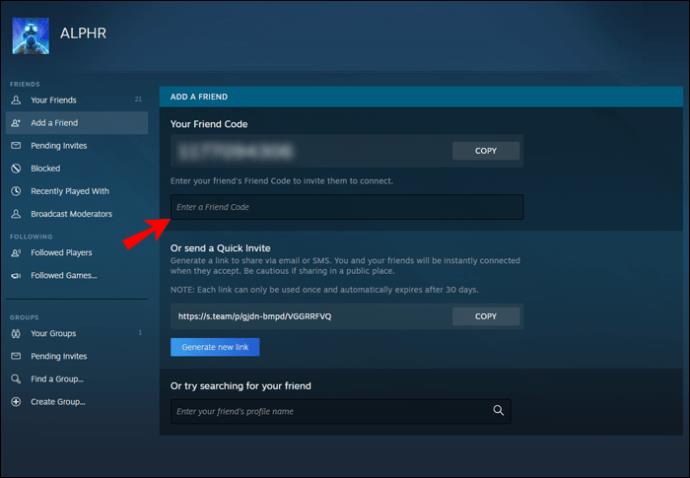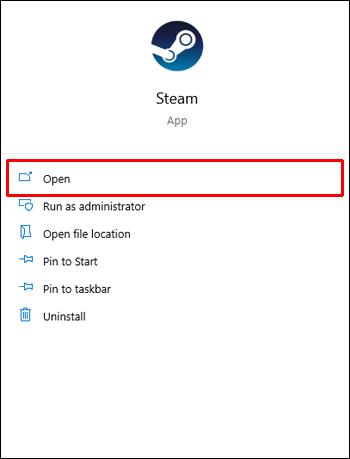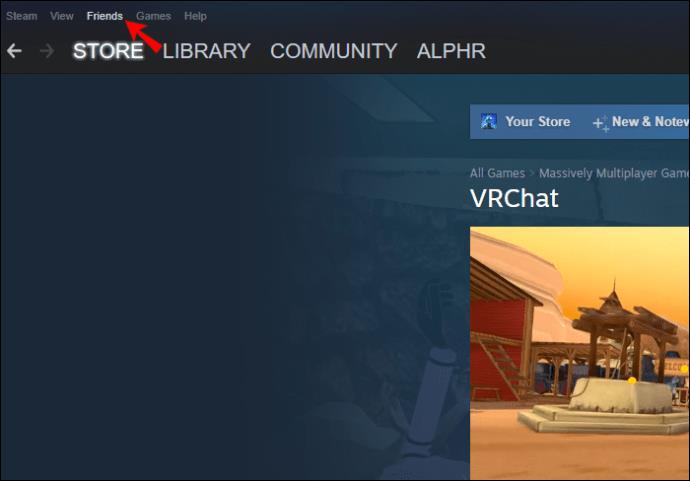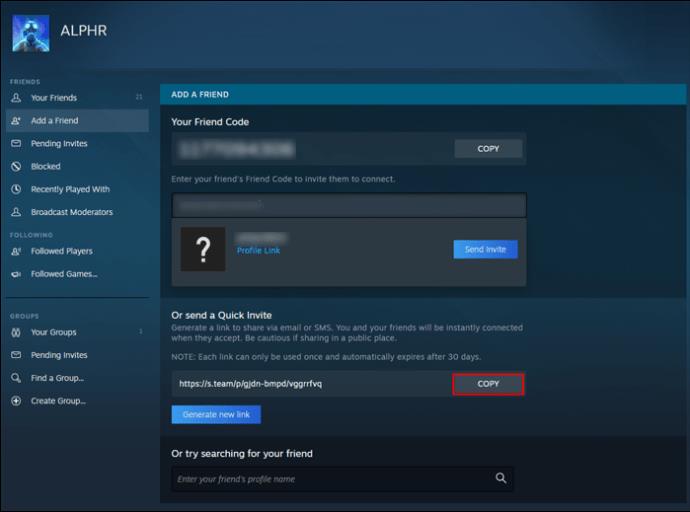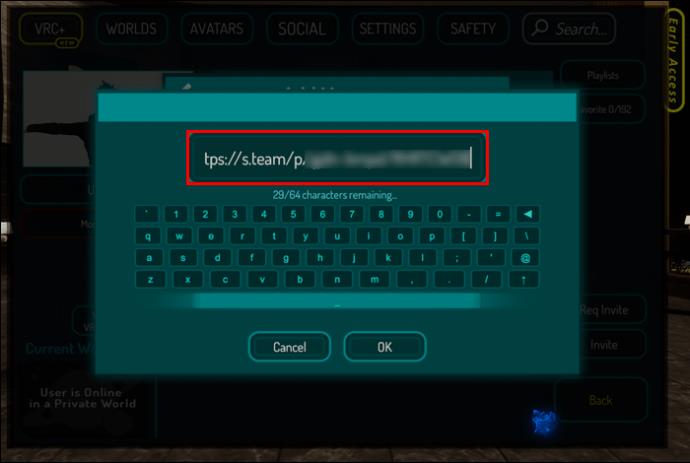VRChat ช่วยให้ทุกคนสวมอวาตาร์เสมือนจริงและพูดคุยกับผู้เล่นคนอื่นโดยใช้ความจริงเสมือน ในที่สุดคุณอาจพบผู้เล่นบางคนที่คุณชอบและคุณจะต้องการเพิ่มพวกเขา อย่างไรก็ตามการดำเนินการในเกมอาจไม่ชัดเจนสำหรับผู้ใช้บางคน
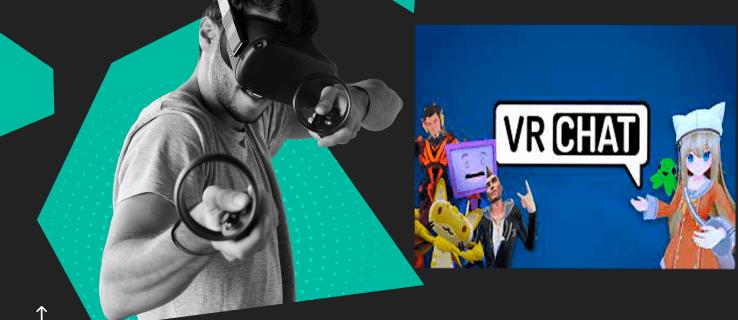
โชคดีที่ผู้พัฒนา VRChat ทำให้การเพิ่มเพื่อนเป็นเรื่องง่ายอย่างน่าทึ่ง ไม่ว่าคุณจะใช้คีย์บอร์ดหรือมีชุดหูฟัง VR คุณก็ยังสามารถเพิ่มเพื่อนและตอบกลับคำขอได้ อ่านต่อเพื่อเรียนรู้เพิ่มเติมเกี่ยวกับการเพิ่มคนอื่นๆ ใน VRChat
วิธีเพิ่มเพื่อนใน VRChat
เนื่องจากผู้เล่นไม่จำเป็นต้องมีชุดหูฟัง VR เพื่อเล่น VRChat คุณจึงสามารถเคลื่อนที่ไปรอบๆ และควบคุมอวาตาร์ของคุณโดยใช้เมาส์และคีย์บอร์ด เราจะพูดถึงการเพิ่มเพื่อนโดยใช้ชุดหูฟัง VR และเมาส์และคีย์บอร์ดด้วย และทั้งสองวิธีนี้ใช้เวลาไม่นานเลย
การเพิ่มเพื่อนโดยใช้ชุดหูฟัง VR
เนื่องจากชุดหูฟัง VR มีปุ่มและส่วนควบคุมการเคลื่อนไหวของตัวเอง คุณจึงต้องใช้ปุ่มและการชี้ร่วมกันเพื่อนำทางผ่านเมนูด่วน Quick Menu ประกอบด้วยการดำเนินการต่างๆ มากมาย เช่น การเปลี่ยนโลกและการเกิดใหม่ สำหรับตัวอย่าง เราจะใช้ Oculus Rift เป็นตัวควบคุม
ต่อไปนี้เป็นวิธีเพิ่มเพื่อนใน VRChat ด้วย Oculus Rift:
- กดปุ่ม B บนตัวควบคุมด้านขวาเพื่อเปิดเมนูด่วน
- ชี้ไปที่ "โซเชียล" แล้วกดทริกเกอร์เพื่อเลือก
- พิมพ์ชื่อที่คุณต้องการเพิ่ม
- เลือก “ตกลง” เมื่อคุณพิมพ์เสร็จ
- ค้นหาผู้เล่นที่เหมาะสมในรายการ
- เลือกชื่อผู้เล่น
- ในเมนูป๊อปอัป ให้ส่งคำขอเป็นเพื่อน
- เมื่อผู้เล่นยอมรับคำขอเป็นเพื่อนของคุณแล้ว คุณจะเห็นชื่อของพวกเขาในเมนูโซเชียล
หากคุณต้องการเพิ่มคนในห้องเดียวกัน ขั้นตอนจะตรงไปตรงมามากขึ้น
- เปิดเมนูด่วน
- เล็งเลเซอร์การเลือกของคุณไปที่ผู้เล่นที่คุณต้องการเพิ่ม
- เมนูจะปรากฏขึ้น
- เลือก “ส่งคำขอเป็นเพื่อน”
- รอให้ผู้เล่นตอบรับคำขอเป็นเพื่อนของคุณ
- หากเป็นเช่นนั้น ชื่อของพวกเขาจะอยู่ในเมนูโซเชียล
เนื่องจากชุดหูฟัง VR ที่แตกต่างกันมีรูปแบบปุ่มและการควบคุมที่ไม่เหมือนใคร เราขอแนะนำให้ตรวจสอบล่วงหน้า โชคดีที่มีเว็บไซต์ที่แสดงตัวควบคุมที่รองรับทั้งหมดและตัวควบคุมเริ่มต้น คุณสามารถเยี่ยมชมที่นี่เพื่อเรียนรู้เพิ่มเติมเกี่ยวกับรูปแบบการควบคุมของ VRChat
การเพิ่มเพื่อนด้วยเมาส์และคีย์บอร์ด
แม้ว่าชุดหูฟัง VR จะช่วยให้ได้รับประสบการณ์ที่สมจริง แต่ก็ไม่ใช่ทุกคนที่จะชอบใช้ โชคดีที่คุณสามารถใช้เมาส์และคีย์บอร์ดใน VRChat ได้ ขั้นตอนคล้ายกับการใช้ชุดหูฟัง VR เนื่องจากเมนูด่วนมีฟังก์ชันการทำงานที่เหมือนกันทุกประการ
ต่อไปนี้เป็นวิธีเพิ่มเพื่อนโดยใช้เมาส์และแป้นพิมพ์:
- กดปุ่ม Esc บนแป้นพิมพ์ของคุณ

- คลิกที่ตัวเลือก "สังคม"
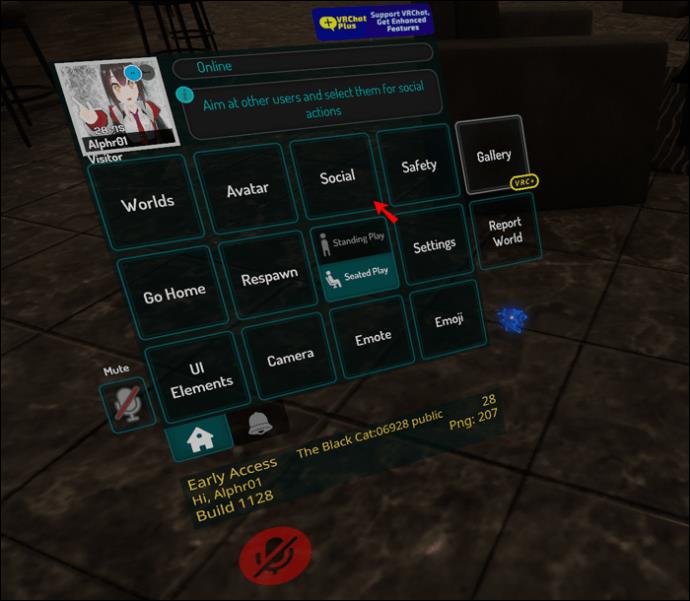
- บนแถบค้นหา พิมพ์ชื่อผู้ใช้ของผู้เล่นที่คุณต้องการเพิ่ม
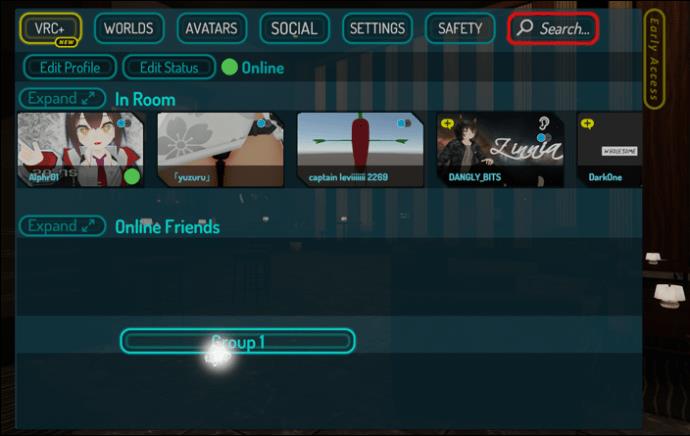
- คลิก “ตกลง” เพื่อสร้างรายชื่อผู้เล่นที่เป็นไปได้
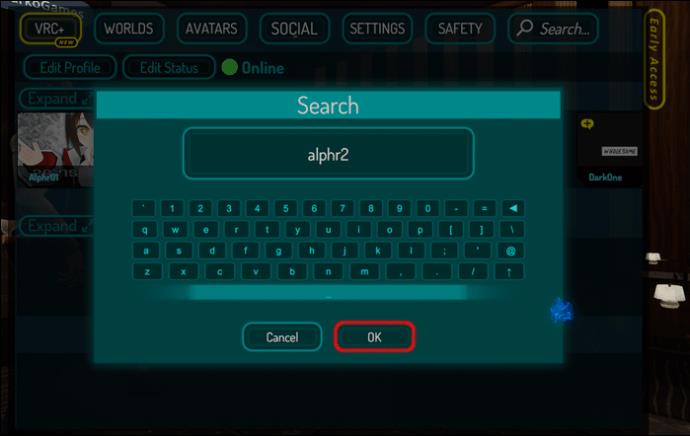
- เลือกผู้เล่นจากรายการ
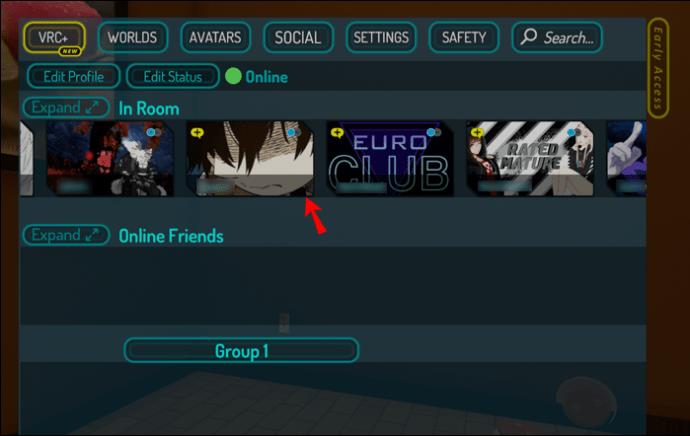
- คลิกที่ตัวเลือกเพื่อส่งคำขอเป็นเพื่อน
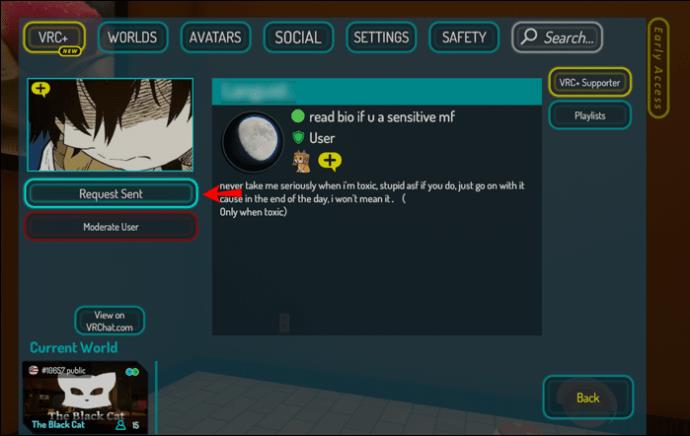
- รอให้พวกเขายอมรับมัน
- เพื่อนของคุณจะปรากฏบนเมนูโซเชียลหลังจากที่พวกเขายอมรับ

หากผู้เล่นที่คุณต้องการเพิ่มอยู่ในห้องเดียวกัน กระบวนการจะง่ายกว่ามาก เกือบจะเหมือนกับการใช้ชุดหูฟัง VR และการชี้ ความแตกต่างคือตอนนี้คุณใช้เมาส์และคีย์บอร์ด
คำแนะนำเหล่านี้จะช่วยให้คุณเพิ่มใครก็ได้ในห้อง VRChat เดียวกับคุณ:
- เปิดเมนูด่วนโดยใช้ปุ่ม Esc

- คลิกที่ผู้เล่นที่คุณต้องการเพิ่ม
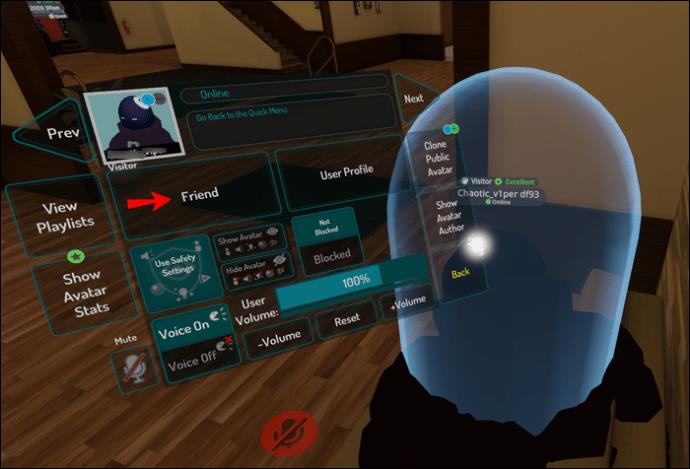
- คลิกที่ "ส่งคำขอเป็นเพื่อน" เพื่อทำอย่างนั้น
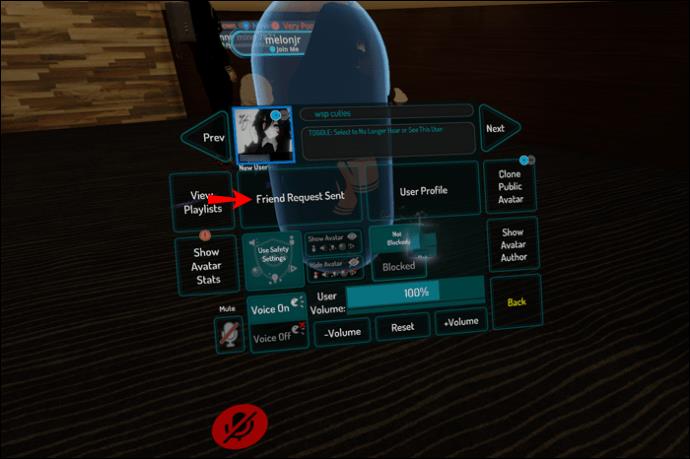
- เมื่อผู้เล่นยอมรับ เมนูโซเชียล จะแสดงชื่อเพื่อนใหม่ของคุณ

ตอบรับคำขอเป็นเพื่อนบน VRChat
ทุกครั้งที่ผู้ใช้ส่งคำขอเป็นเพื่อน VRChat จะแจ้งให้คุณทราบ หากต้องการยอมรับหรือปฏิเสธคำขอเป็นเพื่อน คุณต้องเปิดเมนูด่วนและดำเนินการตามนั้น การแจ้งเตือนเหล่านี้จะปรากฏเป็นฟองแชทพร้อมเครื่องหมายอัศเจรีย์
เครื่องหมายอัศเจรีย์นี้ยังสามารถแสดงถึงคำเชิญจากเพื่อนเพื่อไปยังโลกและห้องปัจจุบันของพวกเขา ตรวจสอบให้แน่ใจว่าได้ตรวจสอบการแจ้งเตือนเพื่อดูว่าเป็นกรณีใด
ขั้นแรก ต่อไปนี้เป็นวิธีรับคำขอเป็นเพื่อนโดยใช้ชุดหูฟัง VR:
- เมื่อคุณสังเกตเห็นการแจ้งเตือน ให้กดปุ่มเพื่อเปิดเมนูด่วนของคุณ
- จาก Quick Menu ชี้ไปที่ "Social" แล้วเลือก
- ยอมรับคำขอเป็นเพื่อน
- ตอนนี้ คุณสามารถดูชื่อผู้ใช้ของพวกเขาบนเมนูโซเชียลของคุณ
สำหรับผู้ใช้เมาส์และคีย์บอร์ด ให้ทำตามขั้นตอนเหล่านี้แทน:
- เมื่อได้รับการแจ้งเตือน ให้กดปุ่ม Esc
- การดำเนินการนี้จะเปิดเมนูด่วนของคุณ
- คลิกที่ “โซเชียล” เพื่อเปิดเมนูโซเชียลของคุณ
- ยอมรับคำขอเป็นเพื่อนที่มาจากผู้เล่นหากคุณต้องการ
- จากนี้ไป คุณสามารถดูได้หากคุณตรวจสอบเมนูโซเชียลของคุณ
หรือหากคุณไม่ต้องการตอบรับคำขอเป็นเพื่อน คุณสามารถปฏิเสธได้ นอกจากนี้ยังสามารถบล็อกผู้เล่นที่ส่งคำขอได้
วิธีเพิ่มเพื่อน Steam ใน VRChat
ขออภัย ไม่มีวิธีเพิ่มเพื่อน Steam ของคุณบน VRChat วิธีเดียวในการเพิ่มเพื่อนคือป้อนชื่อผู้ใช้ VRChat แล้วค้นหา
ในขณะที่ VRChat อยู่บน Steam ทั้งสองไม่สามารถใช้แทนกันได้ วิธีที่ใกล้ที่สุดในการเพิ่มเพื่อน Steam ของคุณบน VRChat คือการเพิ่มเพื่อนบน VRChat ก่อน และขอให้เพิ่มคุณบน Steam
ตราบใดที่เพื่อน Steam ของคุณอนุญาต คุณสามารถดูเกมที่พวกเขากำลังเล่นอยู่ได้หากคุณดูโปรไฟล์ของพวกเขา สถานะอาจแสดง VRChat ด้วย และหากคุณเห็นพวกเขากำลังเล่นอยู่ คุณยังสามารถเข้าสู่ระบบและเล่นกับพวกเขาได้
ต่อไปนี้เป็นสองวิธีหลักในการเพิ่มบุคคลโดยใช้แพลตฟอร์ม Steam:
การใช้รหัสเพื่อน
วิธีที่ง่ายที่สุดคือการขอรหัสเพื่อน Steam การใช้รหัสเพื่อนช่วยให้คุณเพิ่มได้หากเพื่อนยอมรับคำขอของคุณ
การเพิ่มผู้คนบน Steam ผ่าน Friend Code จะทำงานดังนี้:
- ใน VRChat เพิ่มเพื่อนของคุณ
- ขอให้ส่งรหัสเพื่อน Steam ให้คุณ
- เปิด Steam
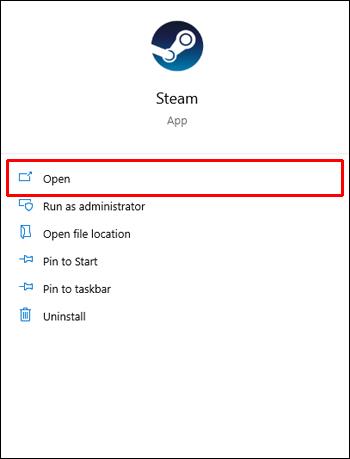
- คลิกที่ “เพื่อน”
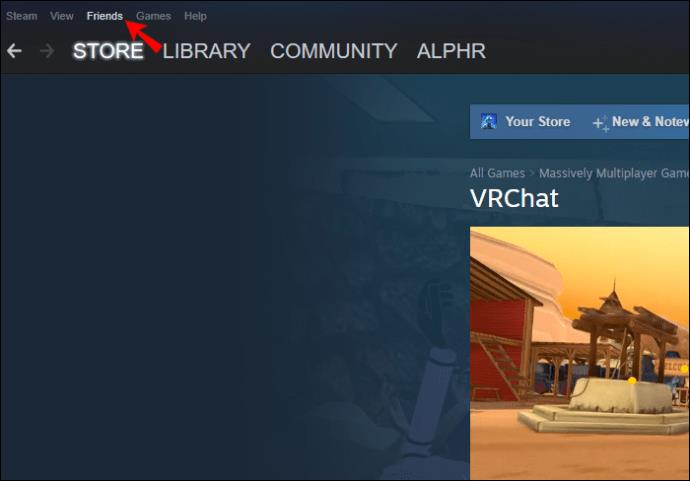
- เลือก “เพิ่มเพื่อน”
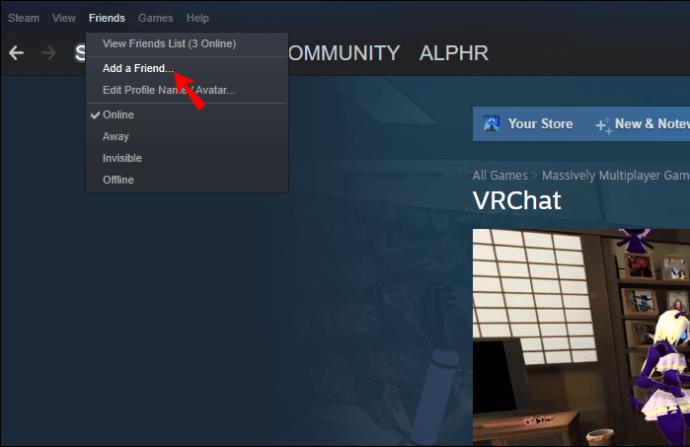
- พิมพ์หรือวางรหัสเพื่อนที่คุณได้รับ
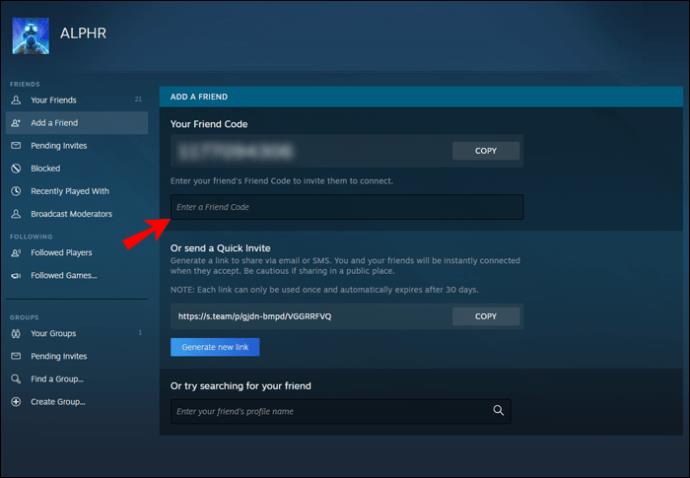
- เลือก “ส่งคำเชิญ”

- เมื่อเพื่อนของคุณยอมรับ คุณจะอยู่ในรายชื่อเพื่อนของกันและกันบน Steam
หรือคุณสามารถส่งคำเชิญด่วนให้กันและกันได้ สิ่งเหล่านี้จะทำให้ทุกคนเพิ่มคุณได้ทันที แต่จะหมดอายุหลังจาก 30 วันและใช้งานได้เพียงครั้งเดียว กระบวนการนี้ทำงานดังนี้:
- เพิ่มเพื่อนของคุณใน VRChat
- ไปที่ Steam
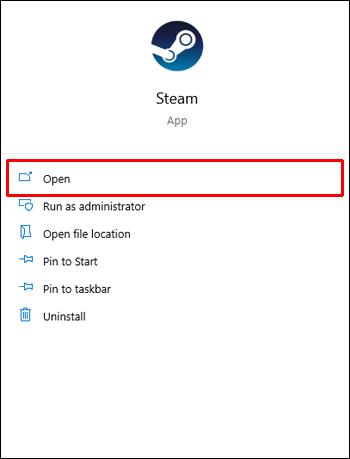
- เลือก “เพื่อน”
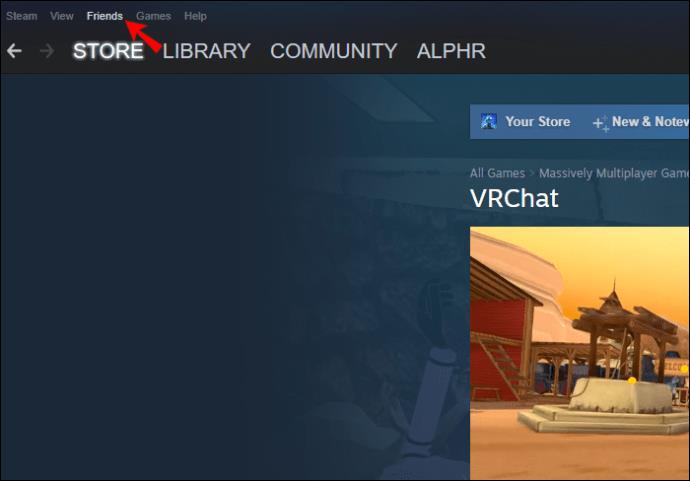
- คัดลอกลิงก์สร้างใหม่
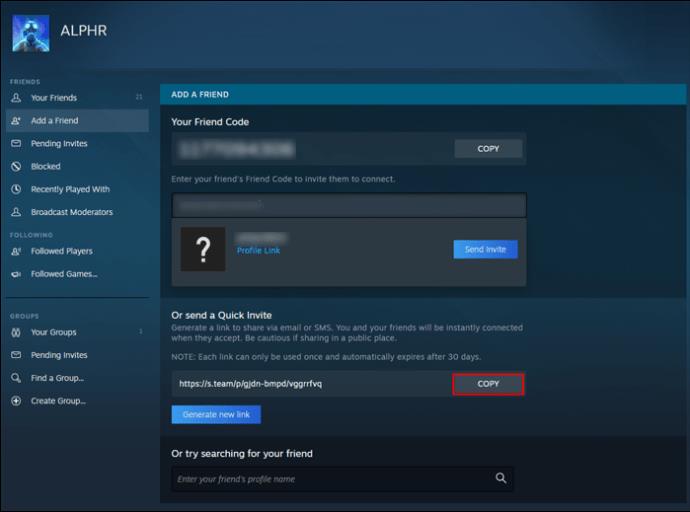
- วางลงในข้อความของเพื่อนของคุณใน VRChat
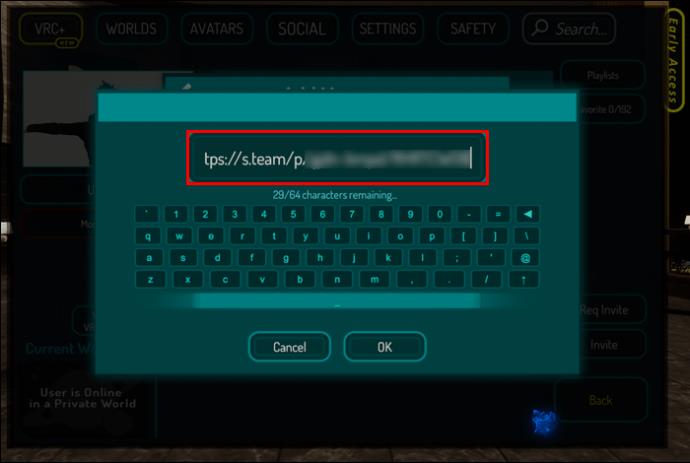
- เมื่อเพื่อนของคุณใช้ลิงก์ พวกเขาจะเป็นเพื่อน Steam ของคุณทันที
วิธีเหล่านี้เป็นวิธีเพิ่มเพื่อนที่คุณพบบน VRChat ใกล้เคียงที่สุด หวังว่าจะมีวิธีเพิ่มผู้ใช้บน Steam โดยตรงบน VRChat ได้ทันทีในอนาคต
คุณเพิ่มฉันได้ไหม
การพบปะผู้เล่นใหม่และหาเพื่อนใหม่เป็นส่วนหนึ่งของการอุทธรณ์ของ VRChat การเพิ่มผู้ใช้รายอื่นเป็นเพื่อนเป็นกระบวนการที่ค่อนข้างง่าย และคุณสามารถทำได้ด้วยตัวควบคุมใดก็ได้ หลังจากเป็นเพื่อนกันแล้ว คุณสามารถชวนอีกฝ่ายไปเที่ยวและแชทที่ไหนก็ได้
คุณมีเพื่อนกี่คนใน VRChat? คุณคิดว่า VRChat สามารถเพิ่มผู้ใช้ Steam โดยตรงได้อย่างไร แจ้งให้เราทราบว่าคุณคิดอย่างไรในส่วนความคิดเห็นด้านล่าง